'>

Če vidite veliko elementov svchost.exe, v katerih je porabljena vaša CPU, niste sami. Številni uporabniki sistema Windows 10 poročajo o tej težavi. Brez skrbi, to je mogoče popraviti. Tukaj so 4 popravki da boste to uredili.
Kaj je svchost.exe?
Po navedbah Microsofta svchost.exe jazs:
'Generično ime gostiteljskega procesa za storitve, ki se izvajajo iz knjižnic dinamičnih povezav'.
Z enostavnejšimi besedamis legitimnim postopkom sistema Windows med izvajanjem določenih operacij sistema Windows. Toda v nekaterih primerih boste morda videli svchost.exe proces zaviranja CPU ali pomnilniških virov v Upravitelj opravil brez očitnih razlogov.
Kako to popravim?
Tu so 4 rešitve, ki jih lahko preizkusite. Mogoče jih ni treba preizkusiti vseh; samo pot nadaljujte, dokler ne ugotovite, da je tisto, ki ustreza vam.
1: V računalniku preglejte viruse
2: Onemogočite nekatere storitve svchost.exe
3: prazen dnevnik pregledovalnika dogodkov
4: Odpravljanje težav s posodobitvami sistema Windows
1: V računalniku preglejte viruse
Visoka poraba procesorja ali pomnilnika svchost.exe storitve lahko povzročijo virusi ali zlonamerni programi. Zato zaženite protivirusni program in poiščite morebitne viruse in zlonamerne programe.
Če jih najdete, jih odstranite ali viruse popolnoma odstranite, da preverite, ali je težava odpravljena.
2: Onemogočite nekatere storitve svchost.exe
Napačne storitve svchost.exe so lahko tudi vzrok za nenormalno veliko uporabo procesorja v računalniku. To popravite tako:
1) Z desno tipko miške kliknite opravilno vrstico na dnu namizja računalnika in kliknite Upravitelj opravil .
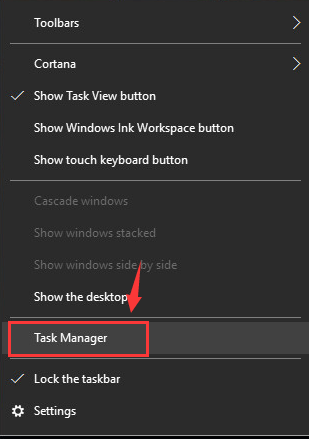
2) Kliknite Podrobnosti .Z desno miškino tipko kliknite svchost.exe postopek z visoko porabo procesorja in kliknite Pojdi na storitve .
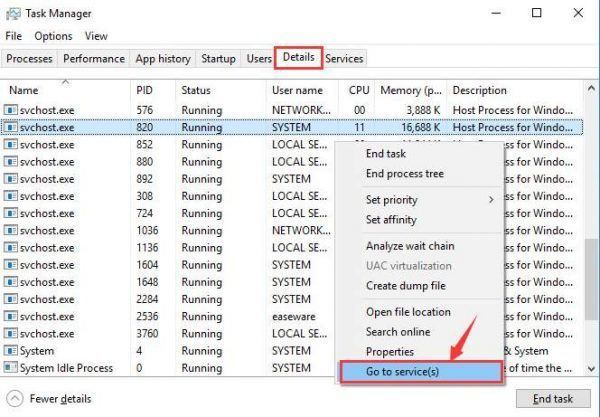
3) Odprli boste okno s poudarjenimi storitvami, ki se izvajajo pod svchost.exe proces.
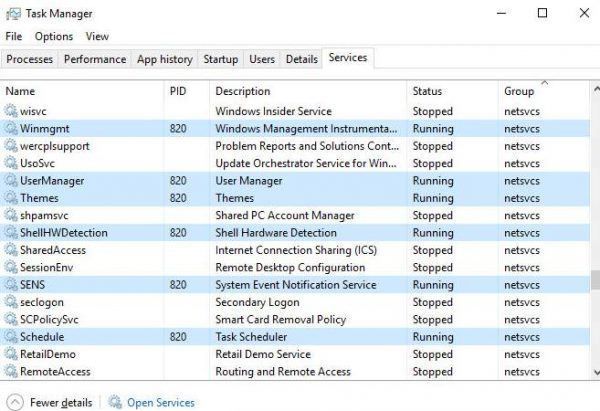
4) Z desno miškino tipko kliknite enega od procesov in kliknite Nehaj da se ustavi.
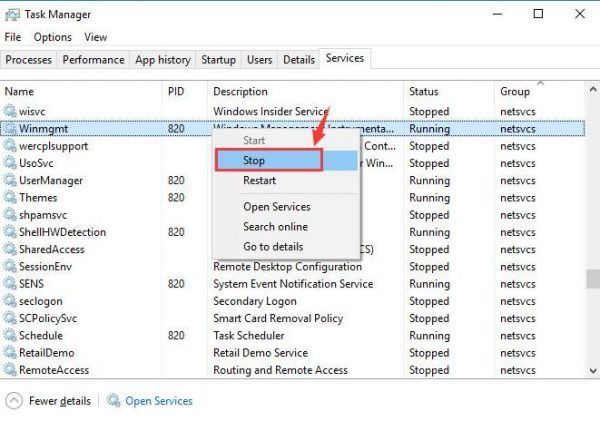
5) Ponavljajte korake, dokler ne najdete napačnega postopka.
6) Ko najdete napačno storitev, kliknite Odprte storitve in pojdite na Storitev okno.
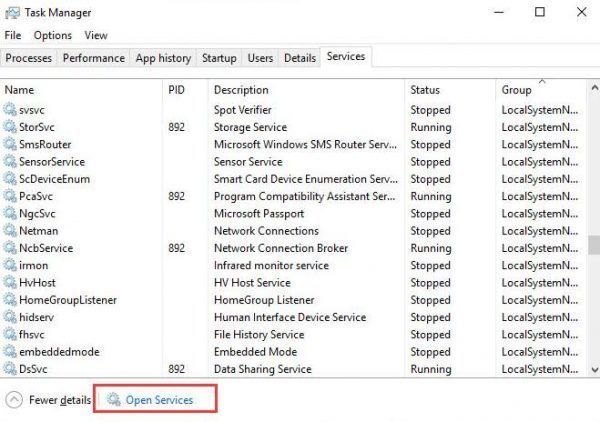
7) Uporabljamo Windows Update kot primer. Right-click Windows Update in kliknite Lastnosti .
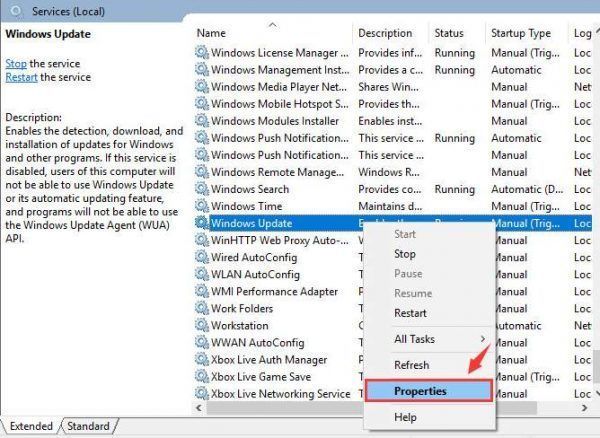
8) Spremenite Vrsta zagona do Onemogoči , nato kliknite v redu in znova zaženite računalnik.
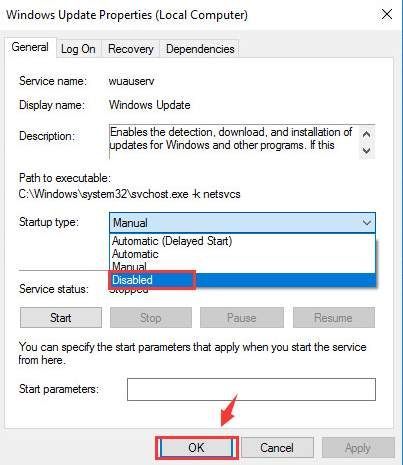
9) Preverite, ali je težava odpravljena.
3: prazen dnevnik pregledovalnika dogodkov
Velike dnevniške datoteke v pregledovalniku dogodkov sistema Windows lahko povzročijo pretirano veliko uporabo CPU ali pomnilnika. Če želite to popraviti, lahko počistite dnevnik pregledovalnika dogodkov:
1) Na tipkovnici pritisnite tipko Windows tipko z logotipom in R tipko hkrati, nato vnesite eventvwr in pritisnite Enter .
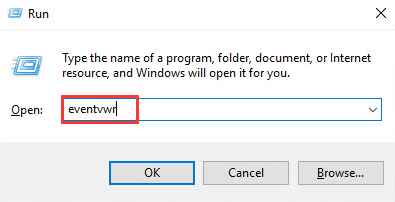
2) Na levi strani podokna kliknite Uporaba Spodaj Dnevniki sistema Windows . Na desni strani podokna kliknite Počisti dnevnik ... .
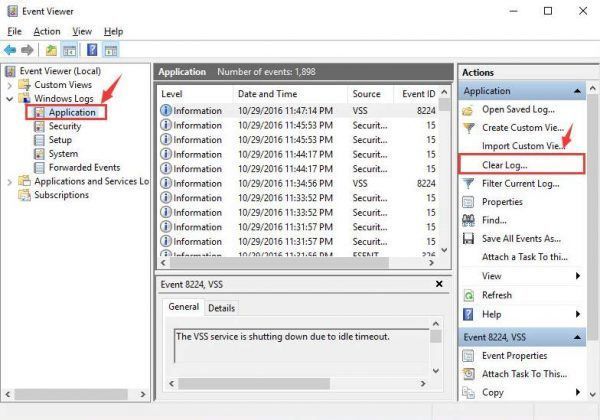
3) Ponovite iste postopke, da počistite Varnost, namestitev in Sistem hlodi.
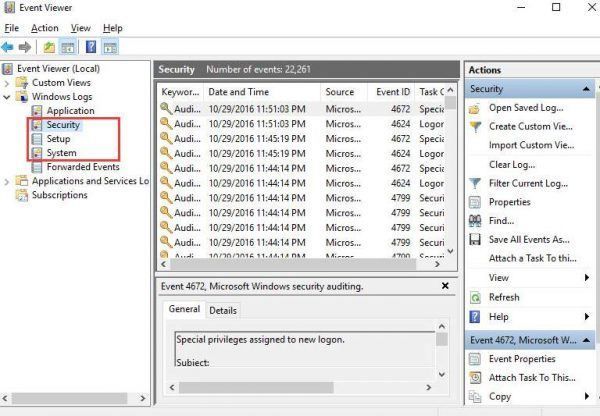
4) Po tem znova zaženite računalnik.
4: Odpravljanje težav s posodobitvami sistema Windows
Če je z nastavitvami posodobitev sistema Windows nekaj narobe, se bo tudi svchost.exe nenavadno povečal. To popravite tako:
1) Na tipkovnici pritisnite tipko Tipka z logotipom sistema Windows in R hkrati odpreti a Teči ukazno okno. Tip storitve.msc in pritisnite Enter .
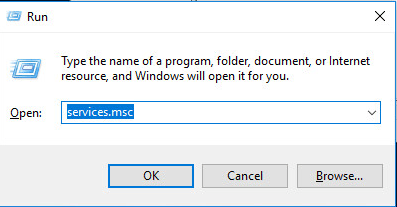
2) Z desno miškino tipko kliknite Windows Update in kliknite Nehaj .
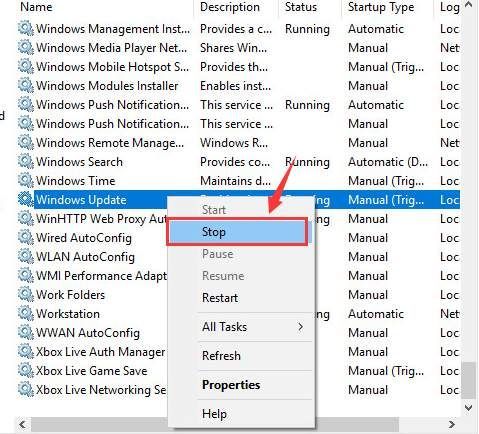
3) Pojdi na Ta računalnik> Lokalni disk (C :)> Windows in izbrišite Distribucija programske opreme mapo. Znova zaženite računalnik.
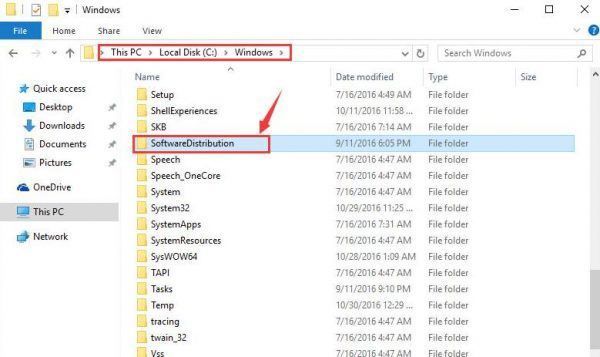
PRO NASVET
Če po preizkusu zgoraj navedenega vaš računalnik še vedno niha svchost.exe čas je, da posodobite gonilnike naprav.
Če nimate časa, potrpljenja ali računalniškega znanja za ročno posodabljanje gonilnikov, lahko to storite samodejno z Voznik enostavno .
Driver Easy bo samodejno prepoznal vaš sistem in poiskal ustrezne gonilnike zanj. Ni vam treba natančno vedeti, v katerem sistemu deluje vaš računalnik, ni treba tvegati prenosa in namestitve napačnega gonilnika in vam ni treba skrbeti, ali boste pri namestitvi naredili napako.
Gonilnike lahko samodejno posodobite z BREZPLAČNO ali profesionalno različico Driver Easy. Toda z različico Pro potrebujete le dva klika (in dobite popolno podporo in 30-dnevno garancijo za vračilo denarja):
1) Prenesi in namestite Driver Easy.
2) Zaženite Driver Easy in kliknite Skeniranje zdaj . Driver Easy bo nato optično prebral računalnik in zaznal morebitne težavne gonilnike.
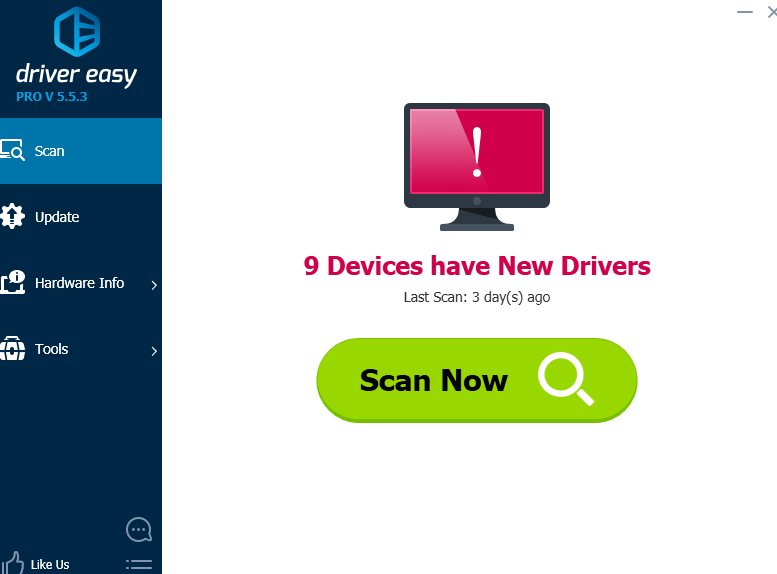
3) Kliknite Nadgradnja gumb poleg vseh označenih naprav za samodejni prenos in namestitev pravilne različice njihovih gonilnikov (to lahko storite z BREZPLAČNO različico).
Ali kliknite Posodobi vse za samodejni prenos in namestitev pravilne različice vseh gonilnikov, ki v vašem sistemu manjkajo ali so zastareli (za to je potreben Pro različica - Ko kliknete Posodobi vse, boste pozvani k nadgradnji.
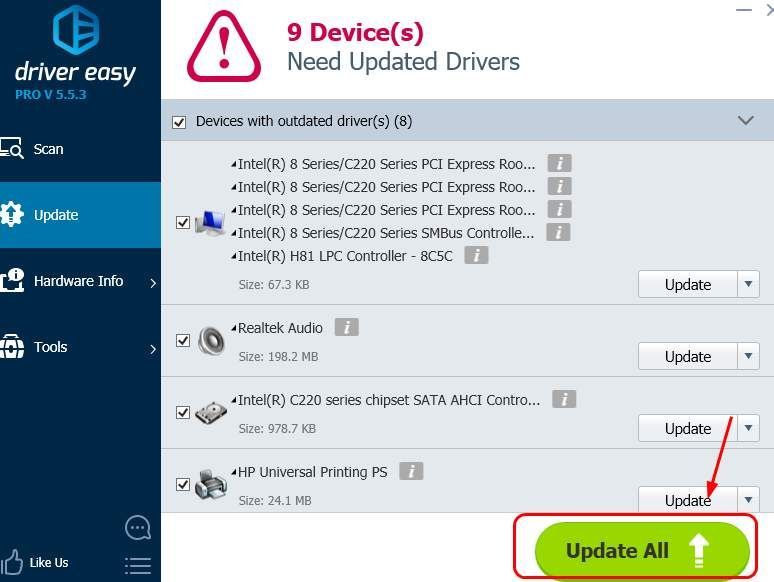





![[Popravljeno] V sistemu Windows 10 manjka gonilnik USB za mobilno napravo Apple](https://letmeknow.ch/img/knowledge/73/apple-mobile-device-usb-driver-missing-windows-10.png)
![[REŠENO] Monitor naključno postane črn (2022)](https://letmeknow.ch/img/knowledge/36/monitor-randomly-goes-black.jpg)